win10点了关机却关不掉的解决方法 Win10点了关机没反应怎么办
更新时间:2024-01-22 11:00:05作者:xiaoliu
近年来随着科技的飞速发展,Windows 10操作系统成为了许多人的首选,在使用过程中,有时我们可能会遇到一些问题,比如点击关机却没有任何反应。这种情况让人感到困惑和不安,因为无法正常关机可能会导致数据丢失或系统出现其他故障。幸运的是针对这个问题,我们可以采取一些解决方法来解决这个困扰我们的情况。下面将介绍一些解决Windows 10点了关机却关不掉的方法,帮助大家解决这一问题,确保系统的正常运行。
解决方法如下:
1、进入控制面板选择【大图标】显示。找到【电源选项】双击进入界面。
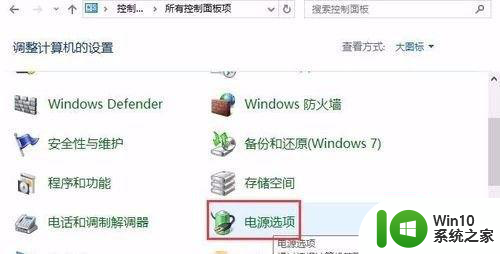
2、在电源选项的界面中,左侧找到【选择电源按钮的功能】进入系统设置。
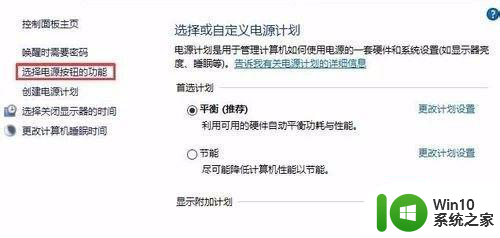
3、在当前界面,找到【更改当前不可用的设置】点击进入下一步。
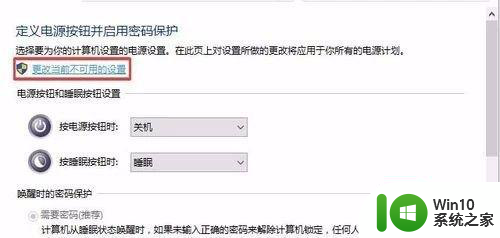
4、在【关机设置】下找到【启用快速启动】把勾选去掉即可,点击【保存修改】
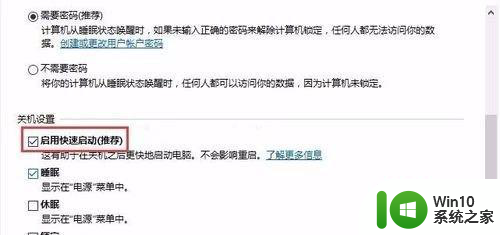
5、这里就已经设置好了,接着测试下是否能正常关机即可。 点击开始,左键点击:【关机选项】 -> 【关机】可以顺利关机。
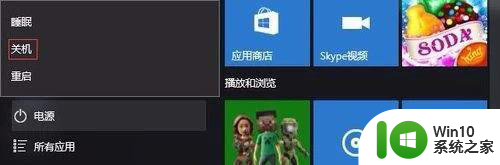
以上就是win10点了关机却关不掉的解决方法的全部内容,有遇到相同问题的用户可参考本文中介绍的步骤来进行修复,希望能够对大家有所帮助。
win10点了关机却关不掉的解决方法 Win10点了关机没反应怎么办相关教程
- win10系统关不了机怎么办 win10点了关机却关不掉解决方法
- 电脑点了关机键没反应win10 win10点了关机键没反应怎么办
- win10笔记本不能关机重启点什么都没反应怎么办 Win10笔记本按下关机键无反应如何解决
- win10点关机要等一会才有反应 win10关机过程很慢怎么办
- win10定时关机没反应解决方法 定时关机win10无效怎么办
- win10电脑关不了机怎么办 win10电脑关机关不了如何解决
- win10关不了机的解决方法 win10无法关机怎么办
- win10搜索框点了没反应的解决方法 win10点击搜索框没反应怎么办
- 电脑win10设置了自动关机但没响应解决方法 电脑win10设置了自动关机但没有提示任何错误信息的原因是什么
- win10系统关不了机解决方法 win10关机卡住怎么办
- win10设置打不开怎么办 win10设置点了没反应如何解决
- win10没有关机选项了只有更新并关机怎么办 Win10更新并关机没有关机选项怎么解决
- 蜘蛛侠:暗影之网win10无法运行解决方法 蜘蛛侠暗影之网win10闪退解决方法
- win10玩只狼:影逝二度游戏卡顿什么原因 win10玩只狼:影逝二度游戏卡顿的处理方法 win10只狼影逝二度游戏卡顿解决方法
- 《极品飞车13:变速》win10无法启动解决方法 极品飞车13变速win10闪退解决方法
- win10桌面图标设置没有权限访问如何处理 Win10桌面图标权限访问被拒绝怎么办
win10系统教程推荐
- 1 蜘蛛侠:暗影之网win10无法运行解决方法 蜘蛛侠暗影之网win10闪退解决方法
- 2 win10桌面图标设置没有权限访问如何处理 Win10桌面图标权限访问被拒绝怎么办
- 3 win10关闭个人信息收集的最佳方法 如何在win10中关闭个人信息收集
- 4 英雄联盟win10无法初始化图像设备怎么办 英雄联盟win10启动黑屏怎么解决
- 5 win10需要来自system权限才能删除解决方法 Win10删除文件需要管理员权限解决方法
- 6 win10电脑查看激活密码的快捷方法 win10电脑激活密码查看方法
- 7 win10平板模式怎么切换电脑模式快捷键 win10平板模式如何切换至电脑模式
- 8 win10 usb无法识别鼠标无法操作如何修复 Win10 USB接口无法识别鼠标怎么办
- 9 笔记本电脑win10更新后开机黑屏很久才有画面如何修复 win10更新后笔记本电脑开机黑屏怎么办
- 10 电脑w10设备管理器里没有蓝牙怎么办 电脑w10蓝牙设备管理器找不到
win10系统推荐
- 1 系统之家ghost win10 64位u盘家庭版v2023.12
- 2 电脑公司ghost win10 64位官方破解版v2023.12
- 3 系统之家windows10 64位原版安装版v2023.12
- 4 深度技术ghost win10 64位极速稳定版v2023.12
- 5 雨林木风ghost win10 64位专业旗舰版v2023.12
- 6 电脑公司ghost win10 32位正式装机版v2023.12
- 7 系统之家ghost win10 64位专业版原版下载v2023.12
- 8 深度技术ghost win10 32位最新旗舰版v2023.11
- 9 深度技术ghost win10 64位官方免激活版v2023.11
- 10 电脑公司ghost win10 32位官方稳定版v2023.11